标签:
相信一开始做Web项目的同学都是直接把项目包放在WEB-INF/lib目录下,然后就开始做项目了。但是之后接触了一些使用了Maven进行包管理的项目,我们就不得不学一学如何用Maven做包管理。
在网上看了很多的文章,发现都不是很全面,因此就把自己摸索的过程记录下来,希望对大家有帮助。本文主要记录如何从无包管理的项目开发模式转到使用Maven进行项目包管理。
做编程的,对于新的知识,先运行起来再说,而不是去深究其原理。我们这里用Maven搭建一个简单的Web项目,让其可以运行起来。这可以让我们对Maven有一个感性的认识。
在开始之前你需要以下东西(任意版本都可以):
1、创建Maven项目
如果是第一次打开软件直接点击 Create New Project ,如果之前已经打开过项目了,需要点击菜单中 File → New Project … 如下图:
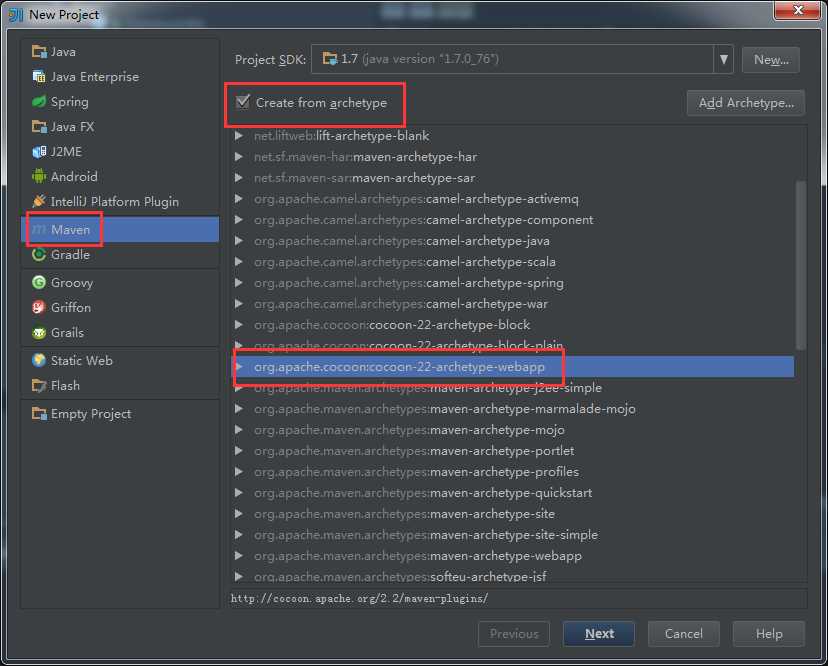
点击Next,输入 GroupId、ArtifactId:
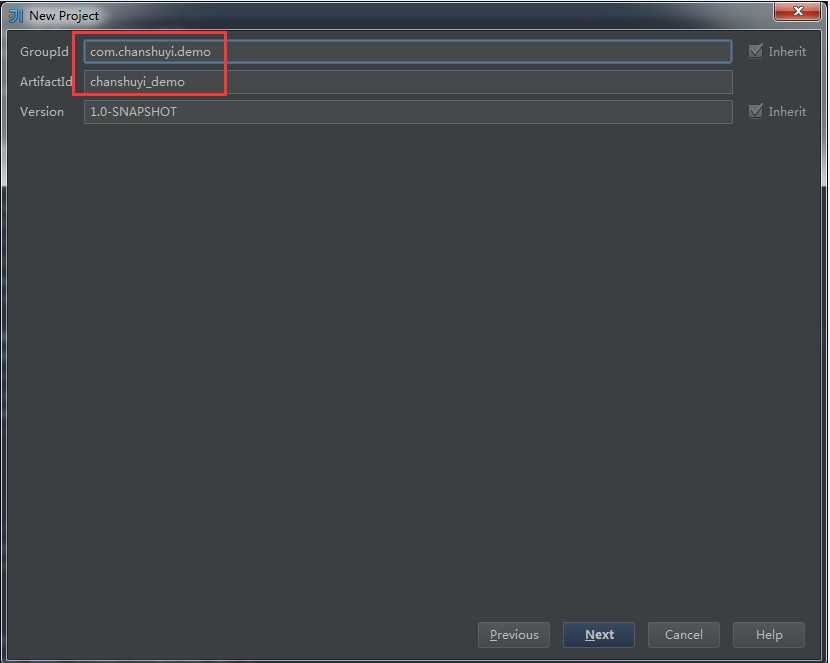
点击Next输入项目名,如下:
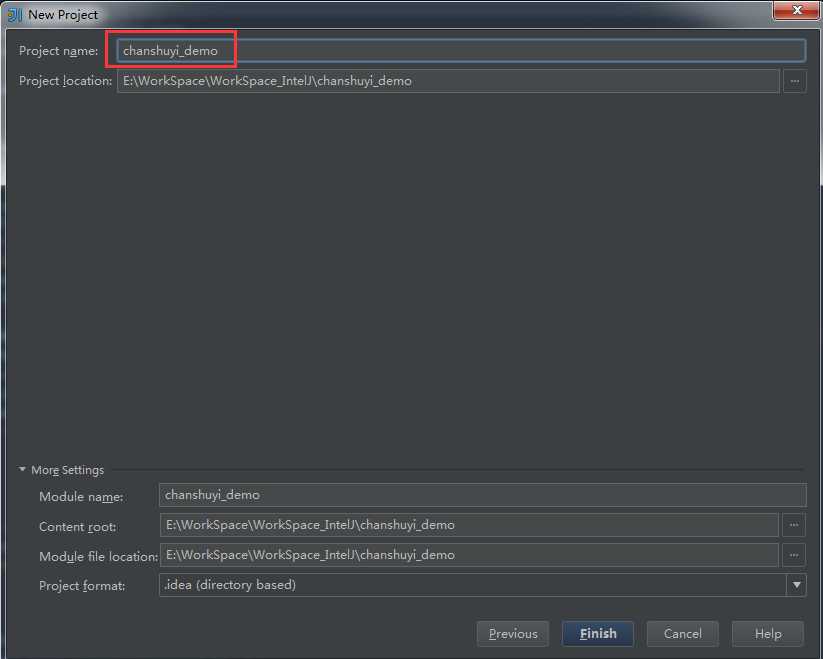
点击 Finish完成。
2、创建项目Source目录并设置为Source Folder(4个)
Maven规定,必须创建以下几个Source Folder:
src/main/resources
src/main/java
src/test/resources
src/test/java
有些IDE在你创建完工程(Project)之后会自动帮你创建上面的文件夹,如果没有创建,那我们就需要手动创建了。
创建完之后需要设置其为项目的Source Folder(源文件夹),点击项目右键选择“Open Module Setting”打开如下试图:
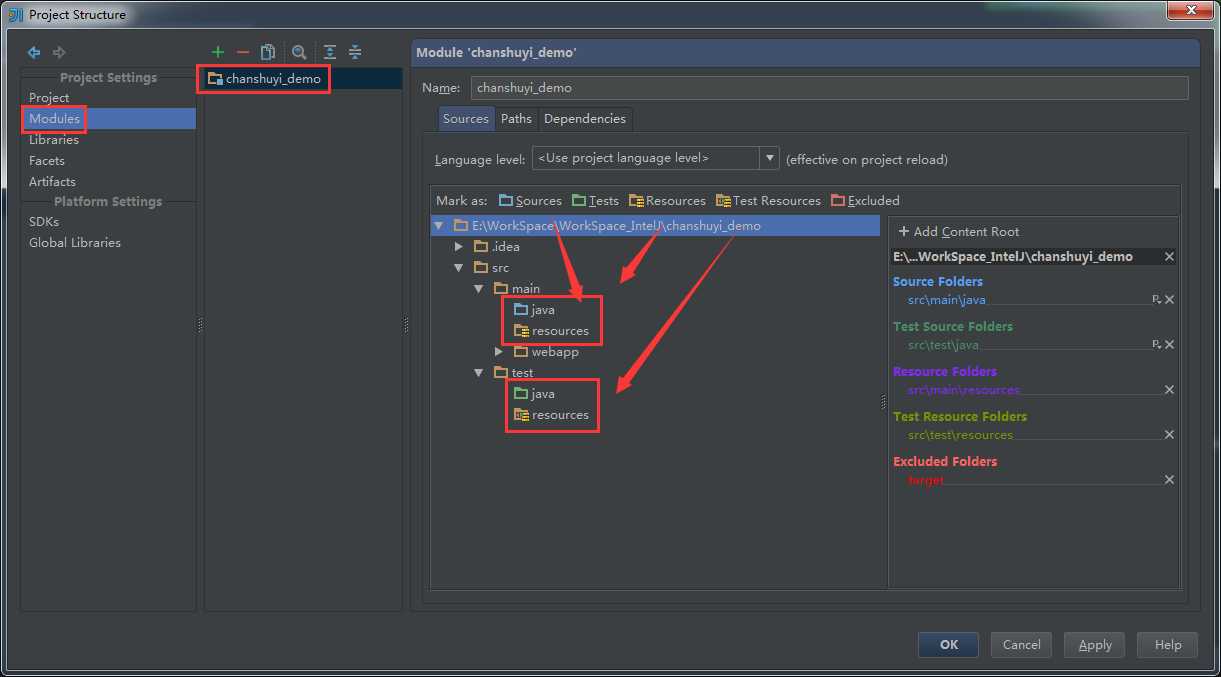
完成后文件夹结构以及状态如下图所示:
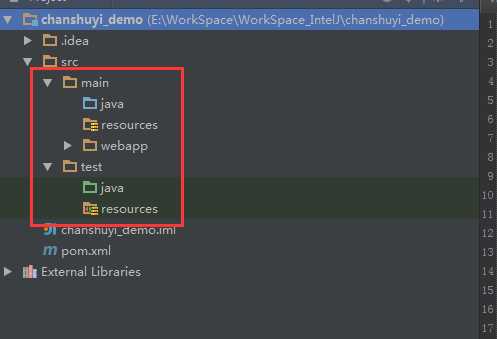
3、修改输出目录(4个)
在项目名称上右键,打开“Open Module Setting”视图:
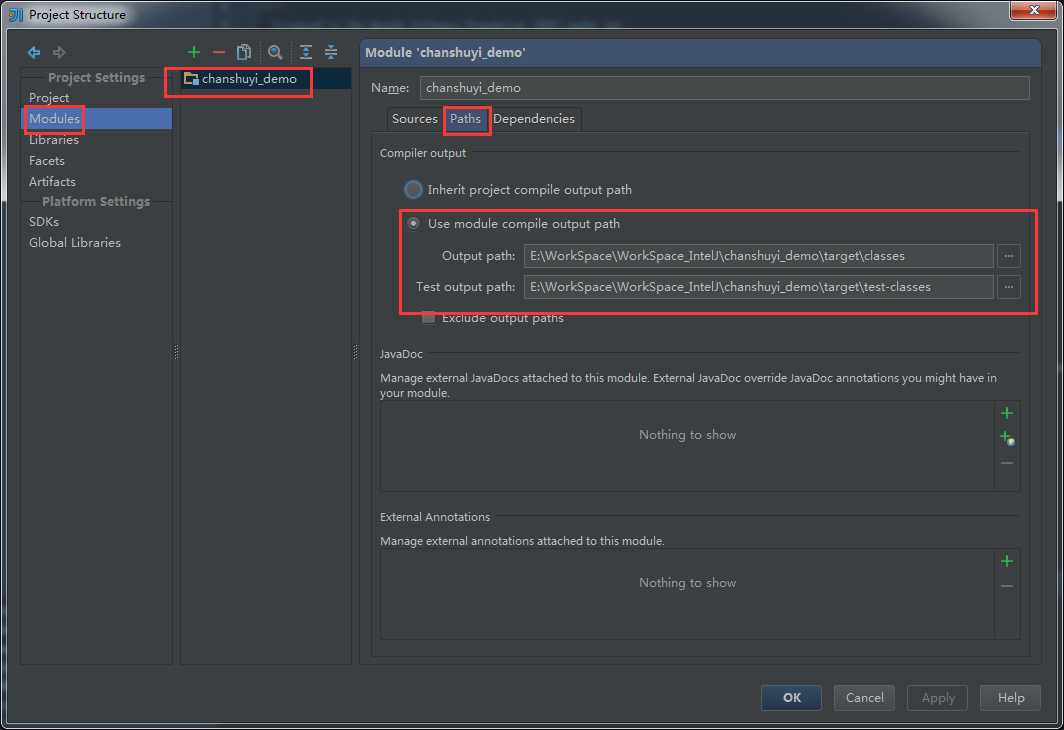
Output path定义了源文件的代码文件和资源文件的输出目录。
Test output path 定义了测试源文件的代码文件和测试资源文件的输出目录。
4个源文件夹对应的输出目录分别对应:
src/main/resources 对应 chanshuyi_demo(项目名)/target/classes
src/main/java 对应 chanshuyi_demo(项目名)/target/classes
src/test/resources 对应 chanshuyi_demo(项目名)/target/test-classes
src/test/java 对应 chanshuyi_demo(项目名)/target/test-classes
一般情况下这个都是默认设定好了的,我们无需手动设置。如果没有设置就需要手动设置一下。
4、设定类库(依赖)
还是在项目名称上右键,打开“Open Module Setting”视图,定位到Dependencies选项:
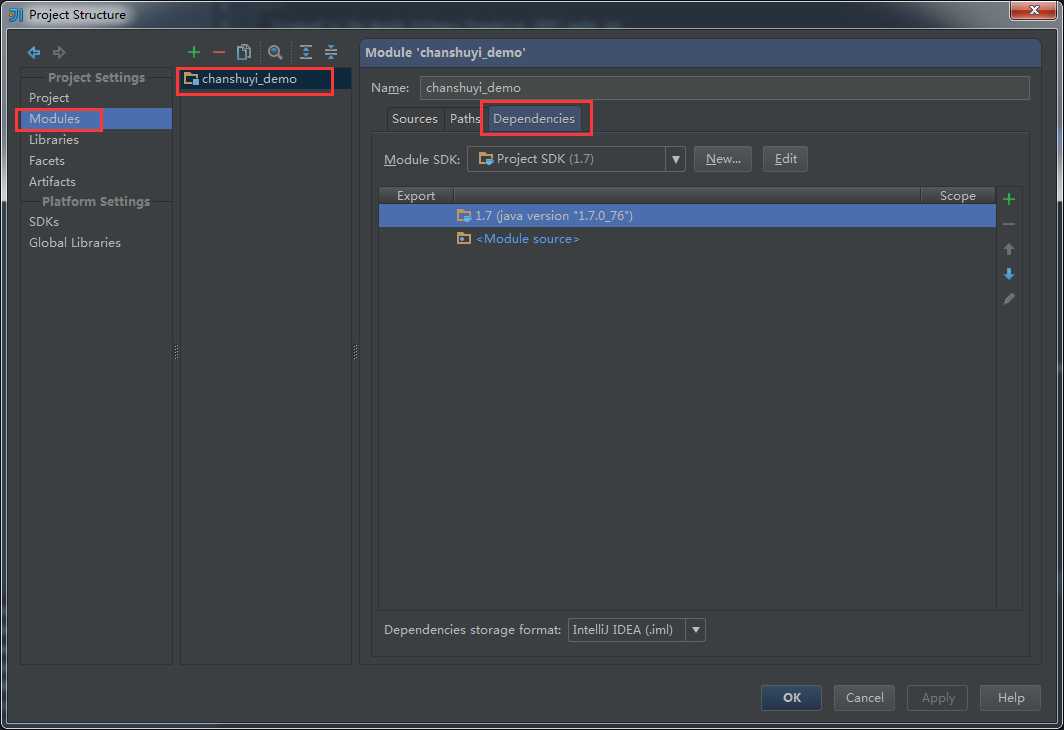
如果看到上面的依赖有错误,那就重新导入依赖。一般情况下默认的设置都是正确的。
5、增加Web项目的Facets
其实这一步是将src/main/webapp目录设定为Web项目的内容目录,也是类似于设定源文件夹的意思。
打开"Open Module Setting“菜单,点击”Facets“菜单,点击+号。
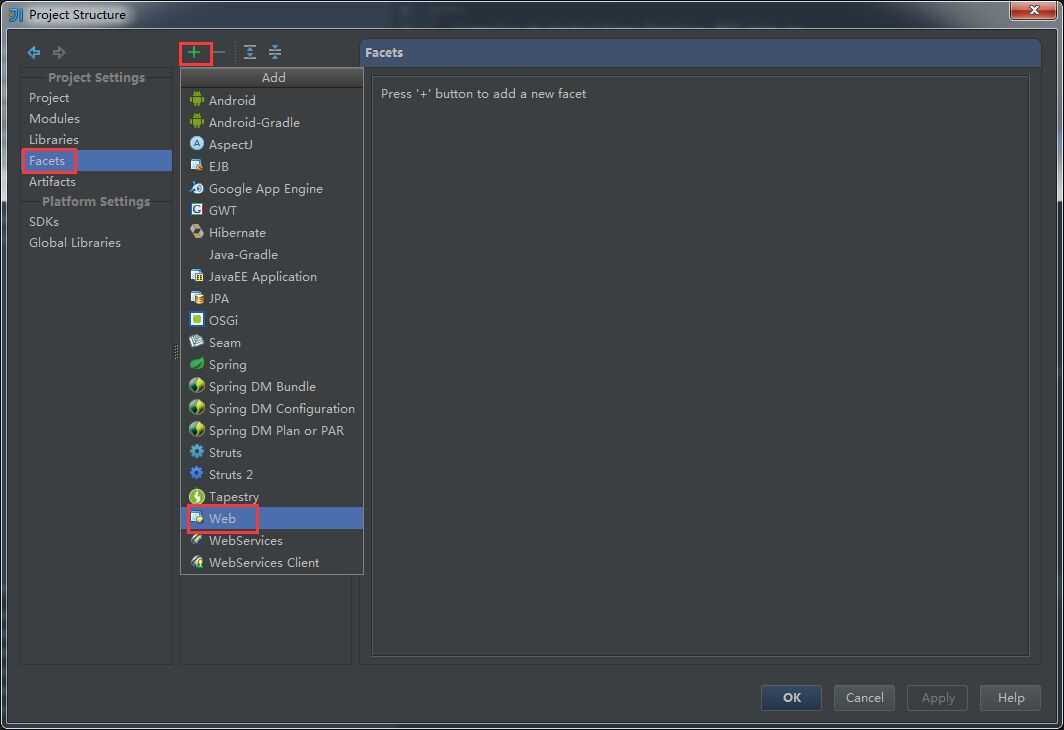
在弹出的窗口选择chanshuyi_demo模块,修改下图中箭头所指的3个位置为正确的路径:
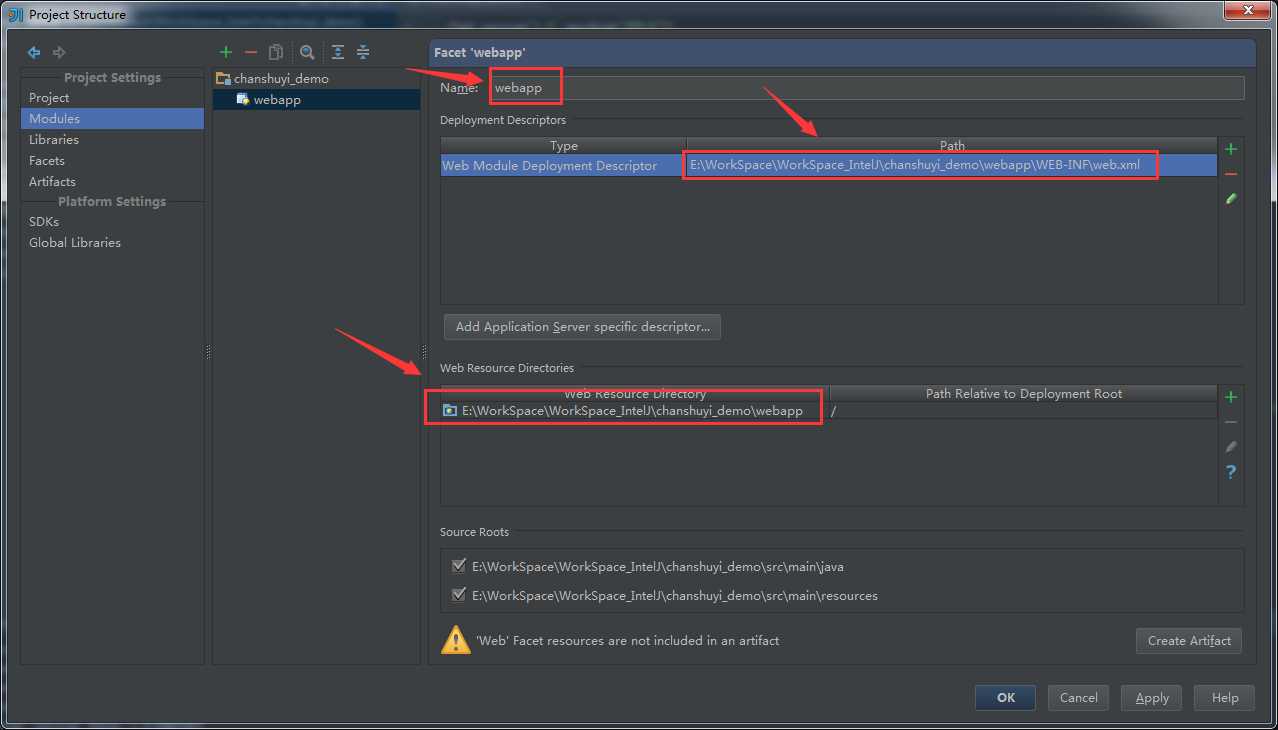
6、创建Artifacts
创建Artifacts其实就是把项目打包部署起来,以供后面Tomcat调用。在"Open Module Setting“中选择”Artifacts“菜单,如下图所示:
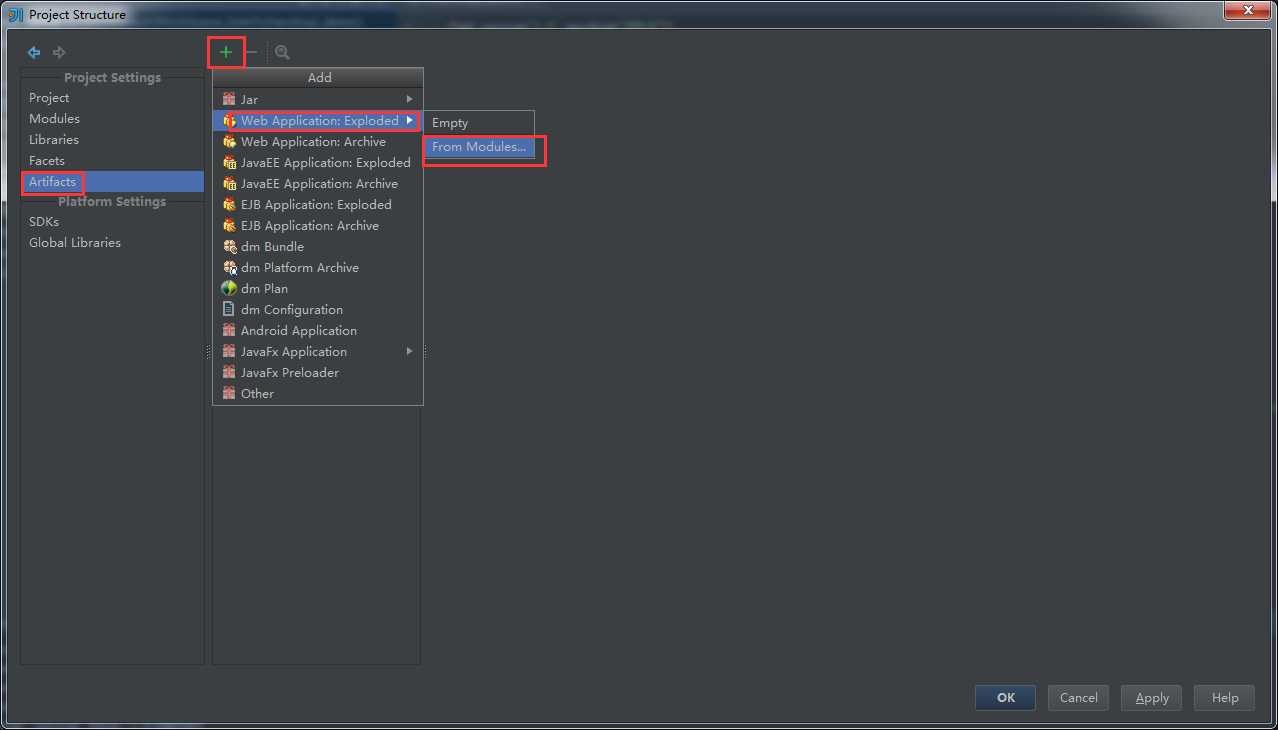
在弹出的窗口中选择chanshuyi_demo,在之后弹出的菜单中无需修改,直接保存。
7、部署项目到Tomat中
点击”Run“ -> ”Edit Configurations“打开配置,按下图所示创建一个本地的Tomcat服务器:
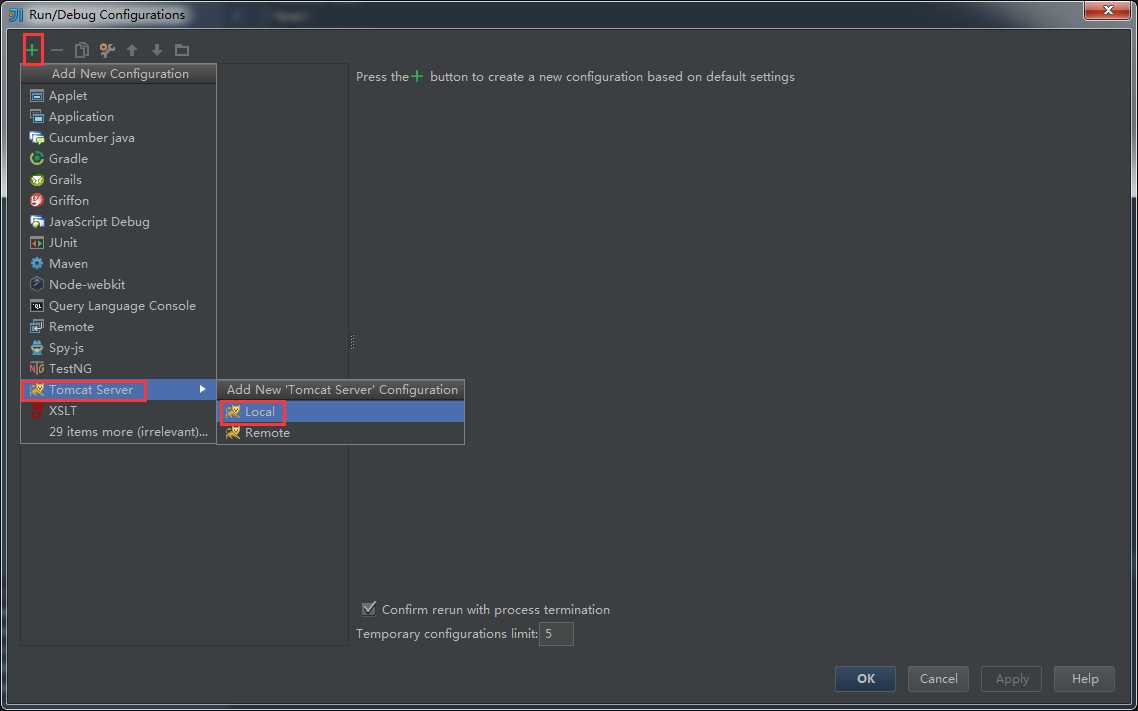
之后在Server标签中配置下Tomcat所在目录,Tomcat的端口等属性,如下图:
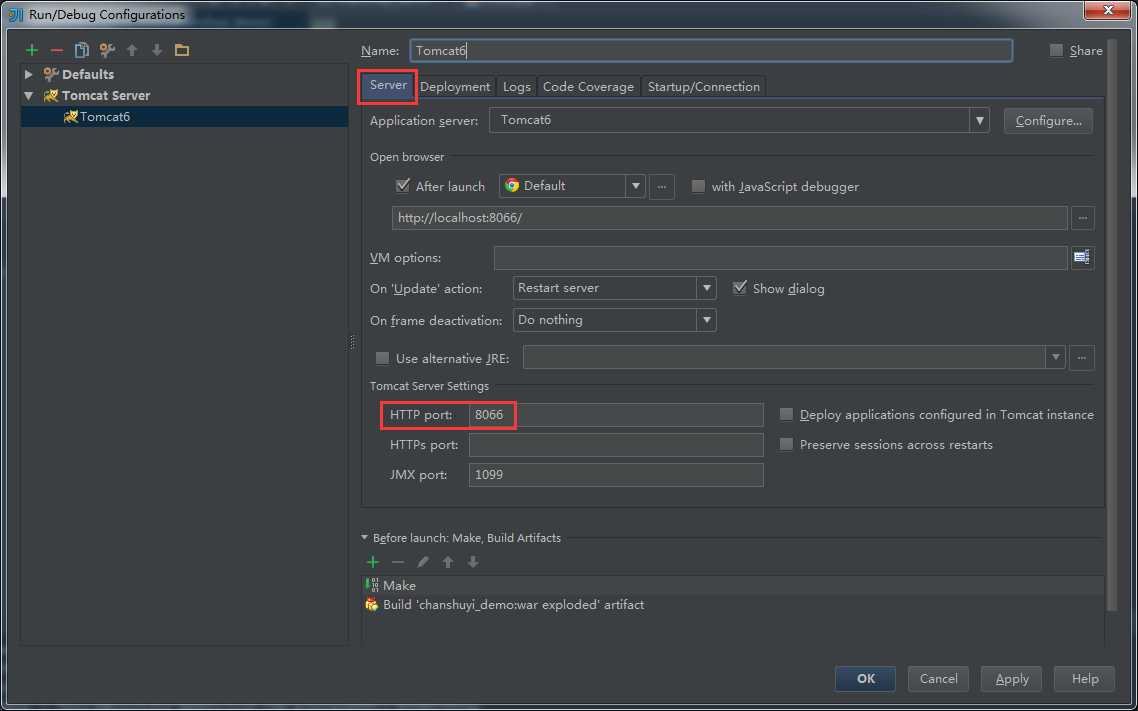
之后点击Deployment标签,增加要部署的Arfifacts,并选择chanshuyi_demo:
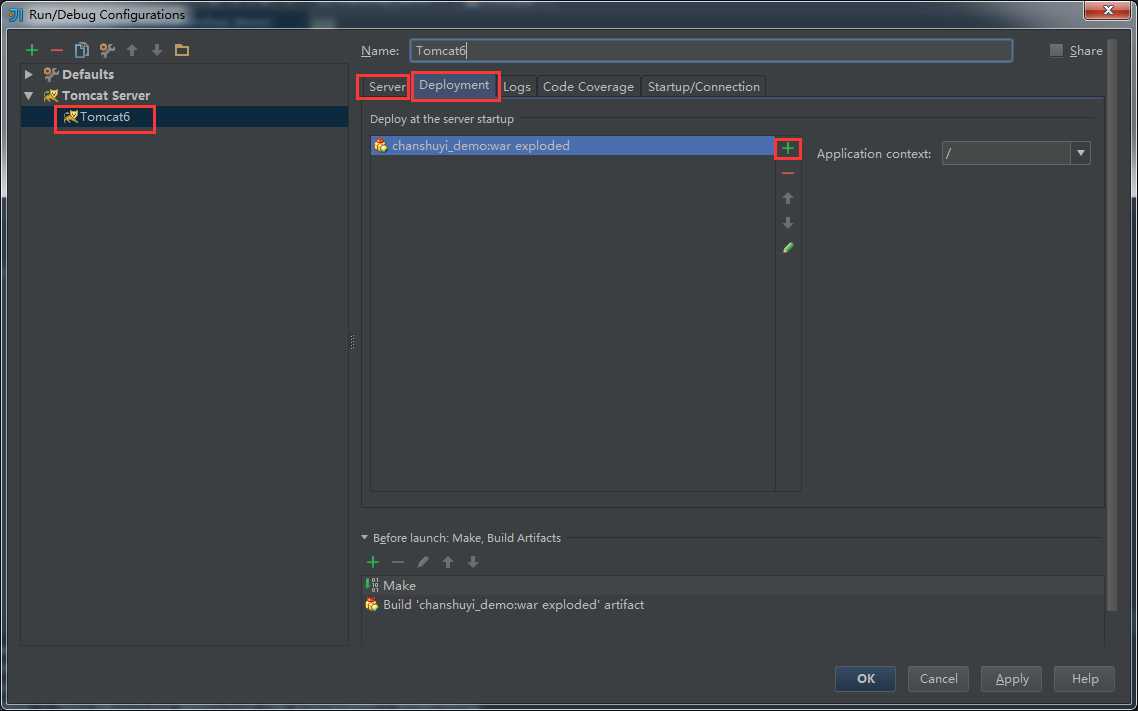
到这里一个项目的创建和部署就已经完成了。
接下来启动Tomcat,测试一下是否真的部署成功了。点击启动项目,
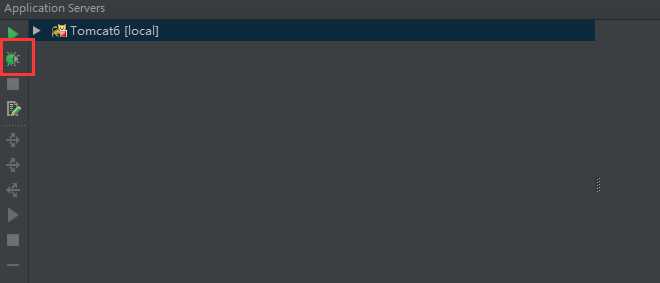
启动完之后会自动打开首页,如果看到如下画面那就是部署成功了。
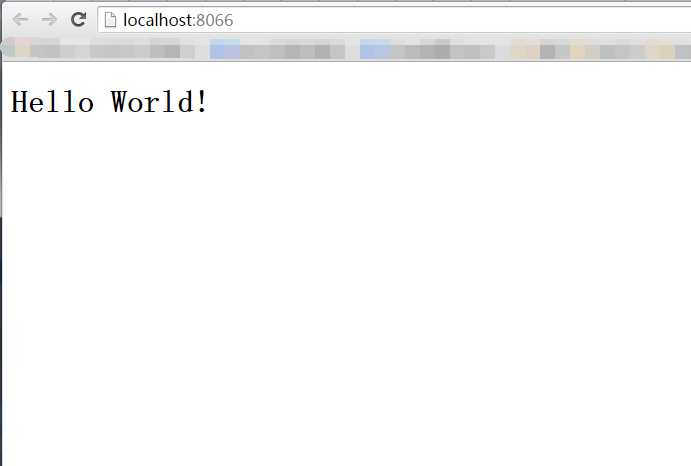
但因为每个人的情况不一样,你可能会遇到其他的错误。如果你遇到:Errot Listenstart错误的话,那么就是web.xml文件的配置出了错,你可以将以下代码替换到web.xml中:
<?xml version="1.0" encoding="UTF-8"?> <web-app version="2.5" xmlns="http://java.sun.com/xml/ns/javaee" xmlns:xsi="http://www.w3.org/2001/XMLSchema-instance" xsi:schemaLocation="http://java.sun.com/xml/ns/javaee http://java.sun.com/xml/ns/javaee/web-app_2_5.xsd"> </web-app>
这样就应该可以成功了。如果不行,那再根据提示进行修改。
标签:
原文地址:http://www.cnblogs.com/chanshuyi/p/4532852.html